Mac 上的辅助功能
Mac 包括辅助功能工具,它们使 Apple 功能可供所有人轻松使用。若要访问这些工具,请打开“系统设置”,然后点按边栏中的“辅助功能”。“辅助功能”设置分为 4 个类别:
视觉:使用这些功能可在屏幕上放大、放大指针或菜单栏以及应用色彩滤镜等。
听觉:使用这些功能可在屏幕上显示和自定字幕、拨打和接听实时文本 (RTT) 通话,获取音频的实时字幕等。
动作:使用这些功能可通过语音命令、键盘上的按键、屏幕键盘、面部表情或辅助设备来控制 Mac 和 App。
通用:自定键盘快捷键以快速打开或关闭辅助功能。
视觉辅助功能
使用内建屏幕阅读器“旁白”。“旁白”可以大声描述屏幕上显示的内容,朗读文稿、网页和窗口中的文本。你可以使用“旁白”通过键盘或触控板手势控制 Mac。你还可以连接可刷新盲文显示器以搭配“旁白”使用。
你还可以将“旁白”用于:
添加“旁白”可朗读的备选图像描述。
给 PDF 签名添加自定描述。
将自定标点符号储存在 iCloud 中。
选取其他国际盲文表。
将 Siri 用于“旁白”。如果你喜欢 Siri 自然风格的语音,你可以选取将 Siri 用于“旁白”或“语音”。
若要打开“旁白”,请执行以下任一项操作:
按下 Command-F5。如果“旁白”已打开,按下按键会关闭它。
使用 Siri。像这样说:“打开旁白”或“关闭旁白”。
如果 Mac 或妙控键盘配备了触控 ID,请按住 Command 键并快速按下触控 ID 三次。
选取苹果菜单 >“系统设置”,然后点按边栏中的“辅助功能”(你可能需要向下滚动)。点按右侧的“旁白”,然后打开或关闭“旁白”。
若要进一步了解“旁白”,包括如何自定以满足自身要求,请参阅《旁白使用手册》。
通过“悬停文本”放大字词。按住 Command 键将鼠标指针悬停在文本上,显示缩放文本的窗口出现在屏幕上。
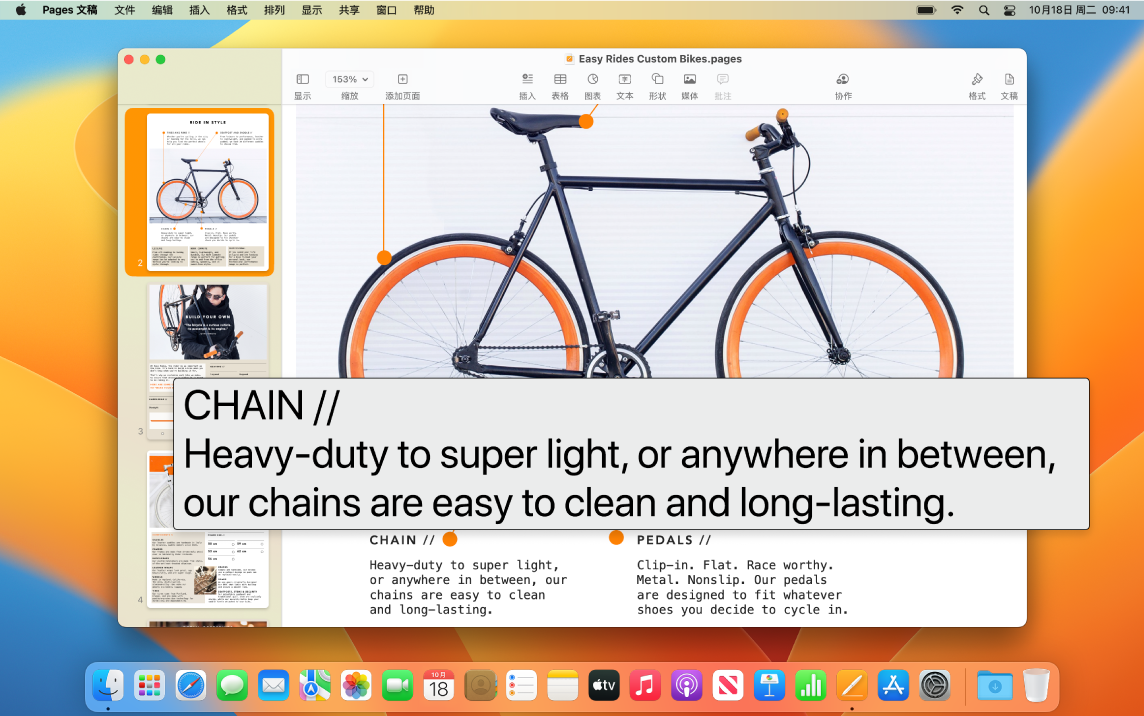
通过“缩放”调整视图。你可以放大部分或整个屏幕。如果有多个监视器,你可以在一个监视器上放大显示,而在其他监视器上使用标准分辨率。若要更改缩放设置,请选取苹果菜单 >“系统设置”,点按边栏中的“辅助功能”,然后点按右侧的“缩放”。

调整 Mac 显示器色彩。你可以使用色彩滤镜选项调整 Mac 显示器色彩。若要更改这些设置,请选取苹果菜单 >“系统设置”,点按边栏中的“辅助功能”,然后点按右侧的“显示”。(你可能需要向下滚动。)使用“辅助功能选项”设置开关此设置以快速区分颜色。你可以按下 Option-Command-F5 来访问这些设置;如果 Mac 或妙控键盘配备触控 ID,请快速按下触控 ID 三次。
请参阅《macOS 使用手册》以进一步了解视觉辅助功能。
听觉辅助功能
实时添加字幕。你可以使用“实时字幕”(Beta 版)为对话、音频和视频添加实时字幕。请参阅《macOS 使用手册》以进一步了解使用“实时字幕”。
【注】“实时字幕”当前为 Beta 版,且并非对所有语言和在所有国家或地区都可用。实时字幕的准确度可能会有所不同,在高风险或紧急情况下不应依赖实时字幕。
消弭不必要的噪声。消弭不必要的环境杂声并通过播放海洋或雨声等舒缓的声音尽量减少干扰。若要打开背景音,请选取苹果菜单 >“系统设置”,点按边栏中的“辅助功能” ,然后点按“音频”并打开“背景音”。从各种声音中进行选择,然后拖移滑块来增大或减小背景音的音量。
请参阅《macOS 使用手册》以进一步了解听觉辅助功能。
动作辅助功能

通过语音控制 Mac。你可以使用“语音控制”以通过语音执行一系列操作。“语音控制”在 Mac 上处理所有音频,确保你的个人数据安全私密。若要打开“语音控制”,请选取苹果菜单 >“系统设置”,点按边栏中的“辅助功能”,然后点按右侧的“语音控制”。
通过语音键入。
请说“听写模式”以逐词听写。你所说的任何非语音控制命令的词都会作为文本输入。你也可以说“拼写模式”以逐字听写。
使用丰富的文本编辑功能快速纠正。
你可以将一个短语替换为其他短语,方法是快速放置指针以进行编辑,然后准确选择文本。尝试说“将‘浩瀚快到了’替换为‘浩瀚刚到’”。纠正字词时,字词和表情符号建议可帮助你快速选择想要的内容。
打开 App 并与之交互。
使用语音命令打开 App 并与之交互。你可以点按、向下滚动或选择项目。如果不确定可以使用哪些命令,请说“显示命令”来显示“命令”窗口。你还可以说“显示编号”以在每个可点按项目旁边显示编号标签,然后说出要点按的编号。如果你需要与屏幕中没有控制的部分交互,请说“显示网格”以在屏幕上叠加网格,然后执行点按、缩放、拖移等操作。
你还可以逐字听写自定拼写,以及添加自定字词以帮助“语音控制”识别你的习惯用语。选取“系统设置”>“辅助功能”,选择“语音控制”,点按“词条”,然后添加想要的字词。若要在“语音控制”设置页面中自定命令,请点按“命令”,然后选择保留默认命令或添加新命令。
【重要事项】听写准确性改进适用于以下语言:英语(美国、英国、印度、澳大利亚)、普通话(中国大陆)、粤语(香港)、日语(日本)、西班牙语(墨西哥、拉丁美洲、西班牙)、法语(法国)和德语(德国)。
自定指针。自定鼠标指针的轮廓和填充颜色,以便指针在移动或变为插入点、手或其他形状时更易识别。
改进的键盘访问。一组扩展的键盘快捷键允许你通过键盘控制 Mac 上的所有操作,无需鼠标或触控板。
请参阅《macOS 使用手册》以进一步了解动作辅助功能。
了解更多。若要配置这些功能并设置快捷键以轻松访问,请访问以下 Apple 资源: